
时间:2021-04-02 06:32:38 来源:www.win10xitong.com 作者:win10
win10不断的更新过程中,已经解决了很多问题,但是仍然会有很多奇怪的问题,像今天就有网友遇到了Win10改不了管理员名字的情况,因为这个问题还是比较少见的,所以很多网友都不知道该如何解决,那我们应当如何面对这个Win10改不了管理员名字问题呢?大家跟着小编的步伐操作:1、右键点击左下角的开始菜单,在打开的菜单项中,选择运行;2、运行窗口的打开方式还可以按 Win +R 组合键,然后在框中,输入:netplwiz 命令,确定或回车,打开用户账户就可以解决了,Win10改不了管理员名字问题下面我们一起来看看它的详尽处理方式。
小编推荐下载:win10纯净版
Win10无法更改管理员的姓名。解决方案:
1.右键单击左下角的开始菜单,从打开的菜单项中选择运行;
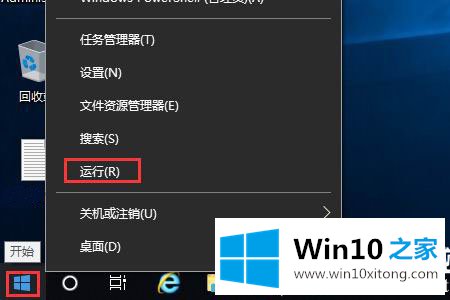
2.运行窗口的打开方式也可以按Win R组合键,然后在框中输入:netplwiz命令,确认或回车打开用户账号;
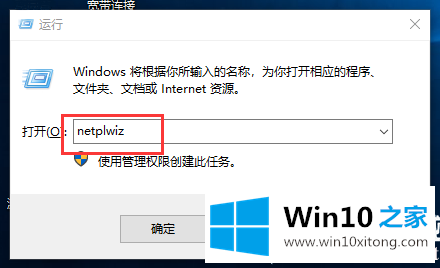
3.在用户账户窗口中,双击要修改的账户,例如:管理员,这个账户;
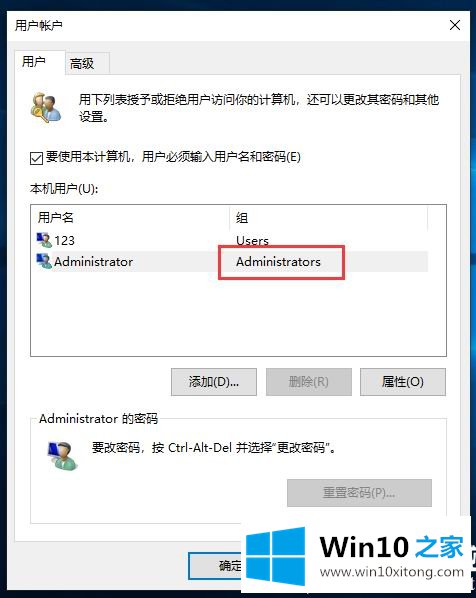
4.在管理员属性窗口中,单击“更改用户名和全名”,最后单击“确定”完成设置;
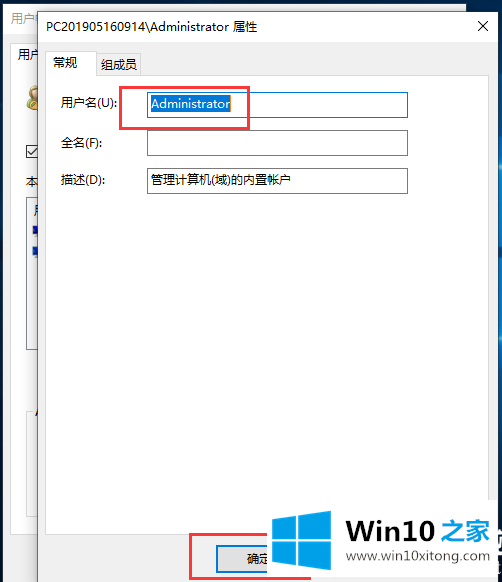
以上是win10如何不能更改管理员姓名的教程。如果您需要更改管理员的姓名,可以按照本文的步骤操作。更多技术教程,请继续关注win10 House。
解决Win10改不了管理员名字的问题就是这么简单,参照以上的内容就可以了,如果你有更好更快的解决方法,那可以给本站留言,小编也一起来共同学习。